Jdk1.7.0-45安装与环境变量配置
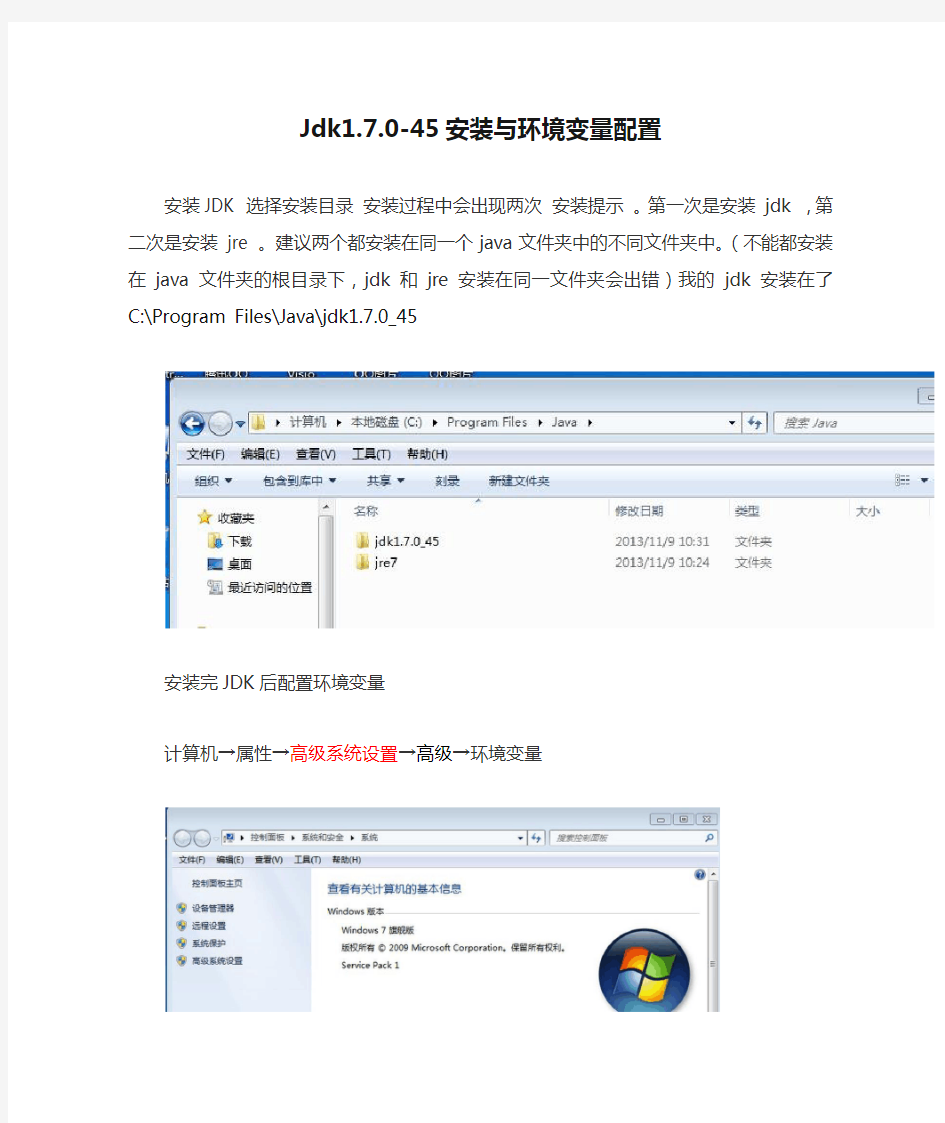
相关主题
- 1、下载文档前请自行甄别文档内容的完整性,平台不提供额外的编辑、内容补充、找答案等附加服务。
- 2、"仅部分预览"的文档,不可在线预览部分如存在完整性等问题,可反馈申请退款(可完整预览的文档不适用该条件!)。
- 3、如文档侵犯您的权益,请联系客服反馈,我们会尽快为您处理(人工客服工作时间:9:00-18:30)。
Jdk1.7.0-45安装与环境变量配置
安装JDK 选择安装目录安装过程中会出现两次安装提示。第一次是安装jdk ,第二次是安装jre 。建议两个都安装在同一个java文件夹中的不同文件夹中。(不能都安装在java 文件夹的根目录下,jdk和jre安装在同一文件夹会出错)我的jdk 安装在了C:\Program Files\Java\jdk1.7.0_45
安装完JDK后配置环境变量
计算机→属性→高级系统设置→高级→环境变量
点击环境变量
系统变量→新建JAVA_HOME 变量
变量名:JAVA_HOME
变量值C:\Program Files\Java\jdk1.7.0_45(这个是你
jdk1.7.0_45存放的位置,我的存放在C盘里了)
系统变量→新建CLASSPATH 变量
变量名:CLASSPATH
变量值:.%JAVA_HOME%\lib;%JAVA_HOME%\lib\tools.jar(特别别要注意开头的.
系统变量→寻找Path 变量→编辑
在系统变量中,找到path,点击编辑,在原来变量值的地方加上;%JAVA_HOME%\bin;(特别需要注意一定不要误删、修改原来path中默认的变量)
截止到现在,三个需要变动的地方已经完成,接下来就需要测试,是否设置成功。
点击电脑左下角的开始,如下图,找到运行,点击运行,输出cmd
点击确定,进入如下界面
输入java
Enter
输入javac,再enter
最后输入 java -version (java 和-version 之间有空格)若如图所示显示版本信息则说明安装和配置成功。
